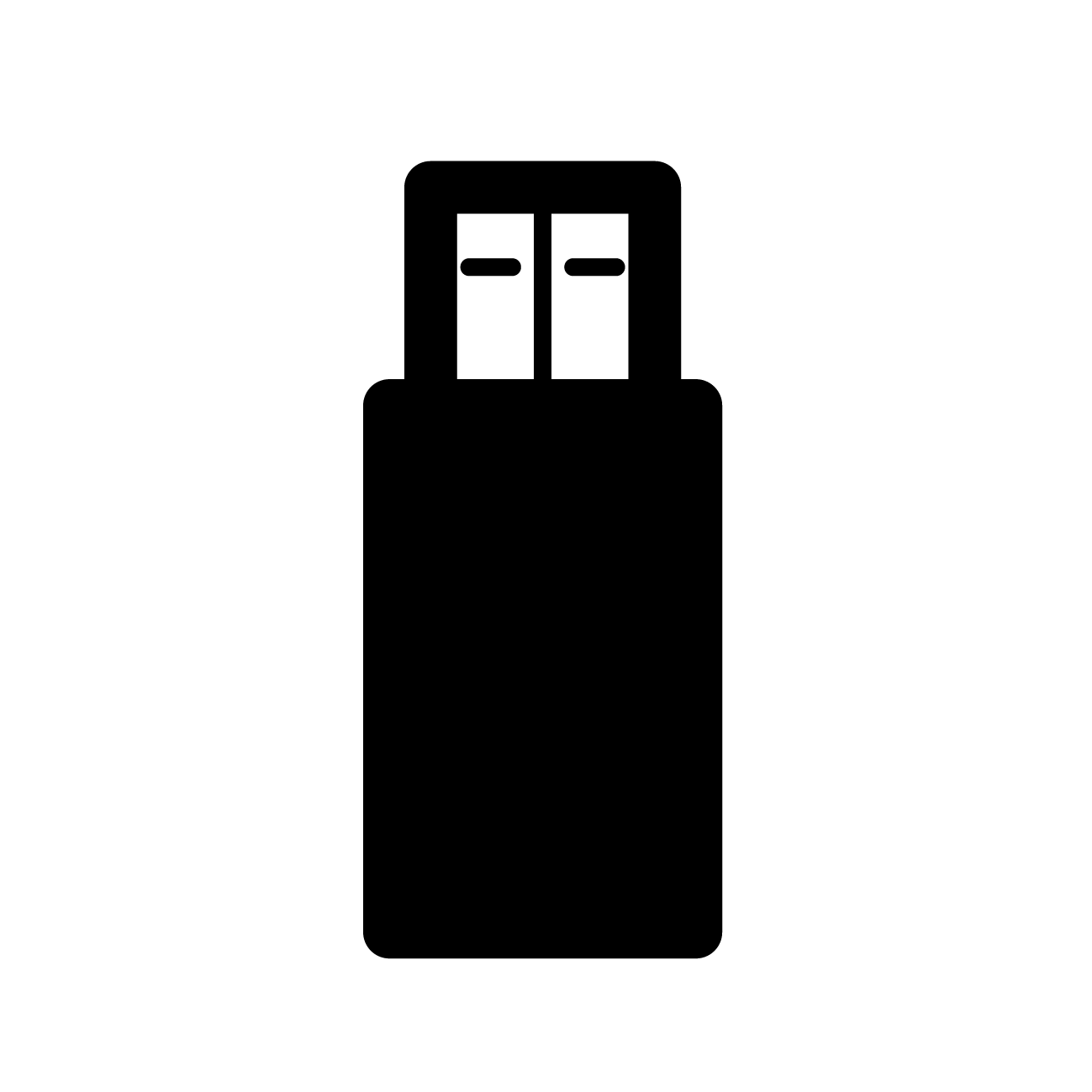急速に普及率の進むスマートフォン。
もはや現代社会では欠かせないツールになってますよね。
電話や写真などの機能に加え、ネット接続をすることで様々な情報を得ることができますが、その情報も文字から動画へと移り変わってきています。
YouTubeやNetflix(ネットフリックス)などの動画配信サービスを観られている方も多いでしょう。
皆さん、その動画をテレビの画面で観たいと思ったことはないですか?
スマホの画面をテレビに映すことをミラーリングといいます。
今回はそのミラーリングの仕方について、おすすめの方法を説明していきます。
ケーブルで繋ぐ方法
一つ目はケーブルで直接繋ぐ方法です。
iPhoneは比較的簡単で、専用の変換ケーブルLightning – Digital AVアダプタを使用することで、テレビのHDMI端子にそのまま繋げることができます。
Apple社純正の物もありますがやっぱりちょっと高めなので、同等の使い方をするコスパに優れたものを探してみました。
↓こちらです↓
Androidの場合は、マイクロHDMIの端子が付いているものであれば割と簡単ですが、最近はタブレットぐらいしか付いてないと思います。
USB端子で繋ぐ方法もありますが、MHLという規格に対応してないとダメで、最近のスマホはなかなか対応機器が出てないようです。
ケーブルでの直接接続は電波の障害が起きにくいので確実ですが、ツール的にちょっと難しくなってきてますね。
HDMI端子と無線で接続する
次に、ケーブルなしの無線接続の方法です。
iPhoneであればApple TVがお勧めですね。
おススメというか、これしかないと言うべきかな。
幾つか種類がありますが、最新の4K映像に対応したタイプを紹介します。
↓こちらです↓
Wi-Fiで繋ぐことで、iPhoneの様々なコンテンツがテレビ画面を通して楽しめます。
Apple専用なだけあって、iTunesに対応しており、iPhoneユーザーには圧倒的に使いやすい仕様となっていますね。
ちょっとお値段的に高い印象ですが、リモコンに話しかけて操作するSiri Remoteといった機能などもあって、より直感的に操作できるようになっています。
単にミラーリングをする機器というよりは、スマホとテレビを連動させてより幅広いサービスを提供するデバイスって感じですかね。
Androidユーザーにはこちら
対してAndroidユーザーはGoogle Chromecast(クロームキャスト)がいいでしょう。
比較するために、こちらも4K対応の純正品をピックアップ。
↓こちらです↓
Apple TV同様Wi-Fiで接続可能で、比較すると価格がお値打ちですよね。
こちらも単なるミラーリングだけじゃなく、Androidのアプリを使って動画配信サービスを視聴したり音声操作もできます。
残念ながらiTunesには非対応なので、iPhoneからでも接続は可能なんですが、あまり向いてないかもしれません。
また、動画配信サービスをテレビで観るということをメインで考えている方にはAmazon Fire TVをおススメします。
同じく4Kに対応した最新型の商品を添付しておきますので、比較してみてください。
↓こちらです↓
Alexa(アレクサ)に対応しており、リモコンを使って音声操作が可能。
テレビのHDMI端子に繋げるだけで手軽に楽しめます。
名前の通りAmazonが販売しているものなので、Amazonプライムビデオを契約している方(Amazonプライム会員)ならより一層おススメですね。
Amazon Fire TVに関しては、別途記事で詳しく書いてますので、気になる方はそちらもチェックしてみてください。
↓こちらです↓
動画を見ることに特化するなら
動画配信サービスをテレビで観たいという要望であれば、これ以外にもスティック型PCを使った方法など、やり方は結構たくさんあります。
テレビのHDMI端子に繋げるだけで、テレビがパソコンに早変わりする代物です。
↓こちらです↓
テレビ画面がPCのモニターになる感覚ですね。
使い方は普通のPCと同じなので、PCで映せるものはテレビでも映せるということ。
ほとんどの動画配信サービスは映せるといって過言ではないでしょうね。
スティック型PCに関しても別途記事で詳細に書いてますので、気になる方はチェックしてください。
↓こちらです↓
ミラーリング関係の機器は、4K映像に対応するべく新型の接続機が出てますが、その分価格も高くなってしまってますね。
そこまでのスペックを望まないのであれば、旧型商品が安くなってますので、そちらの購入もいいかもしれません。
メーカー純正品は高いので、評判を見ながら無名メーカーの同等品を購入するのも手ですね。
やっぱり動画配信サービスなどの映画やドラマといった映像は、スマホの小さい画面よりもテレビの大画面で観たいですよね。